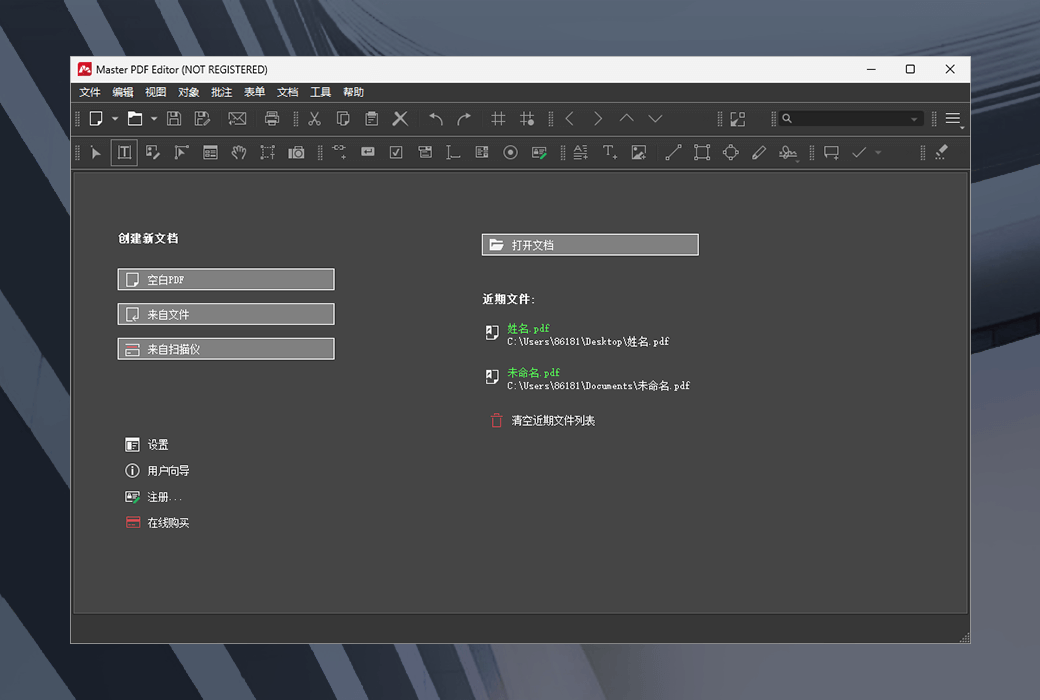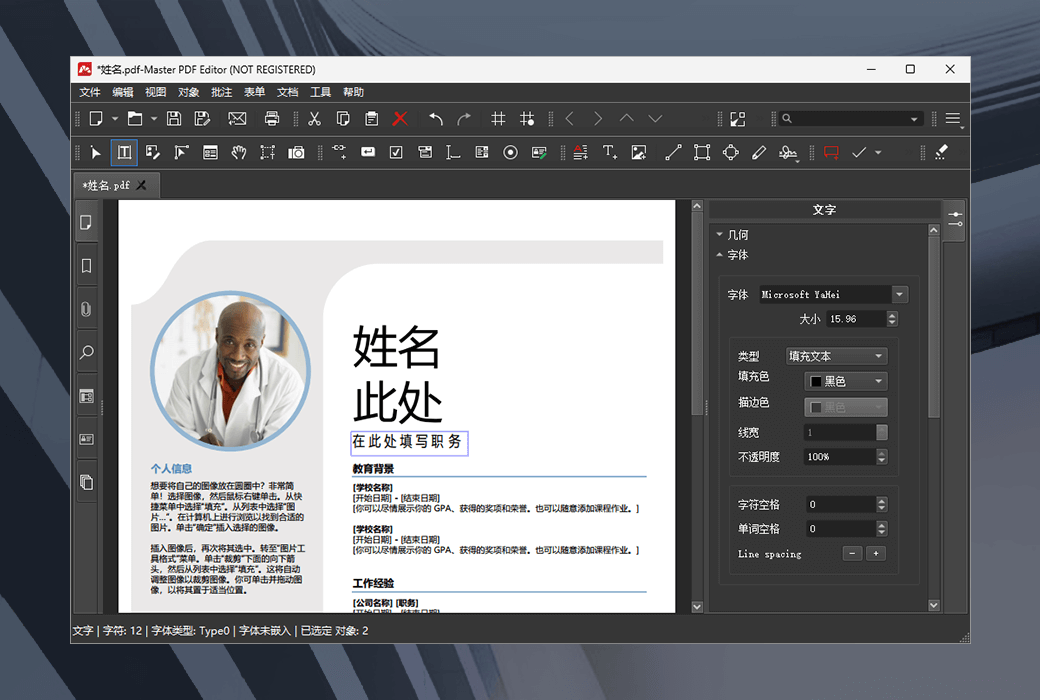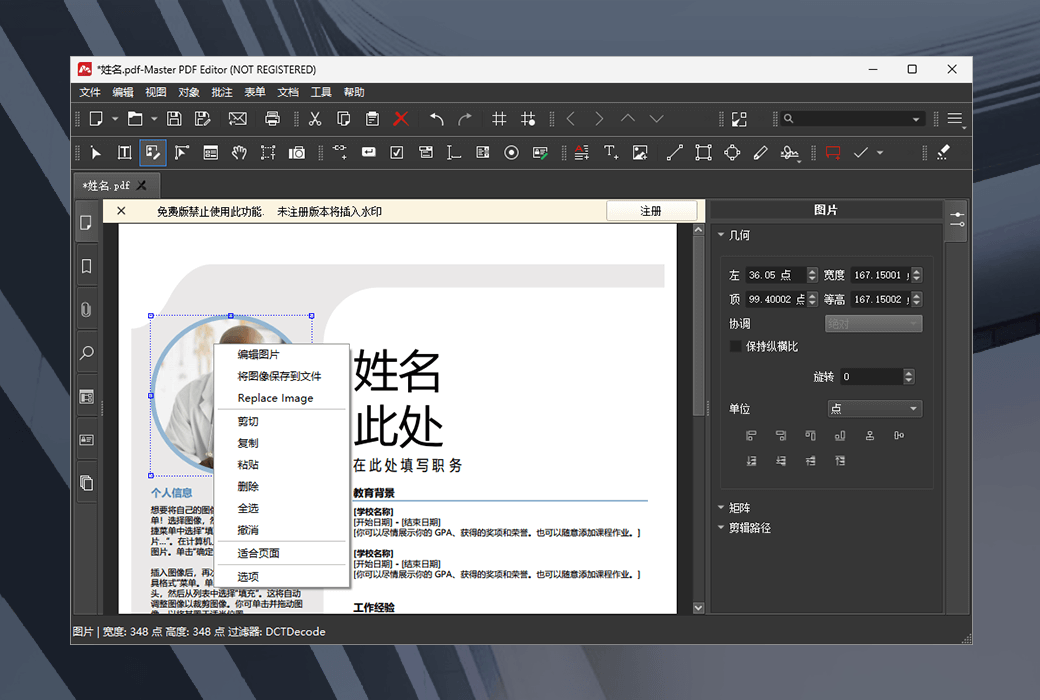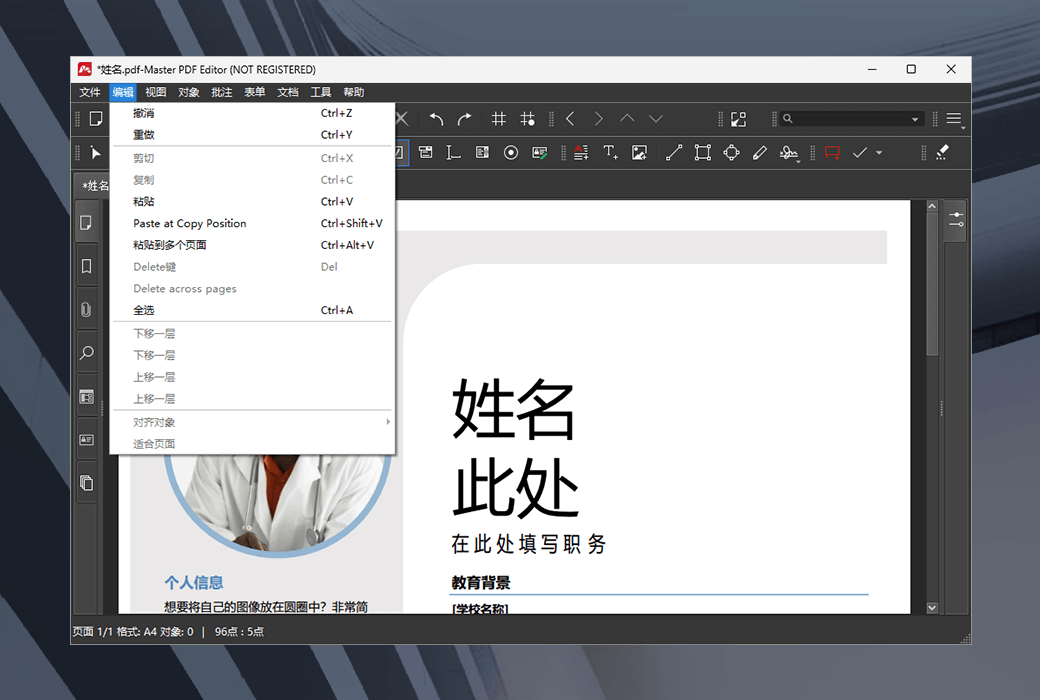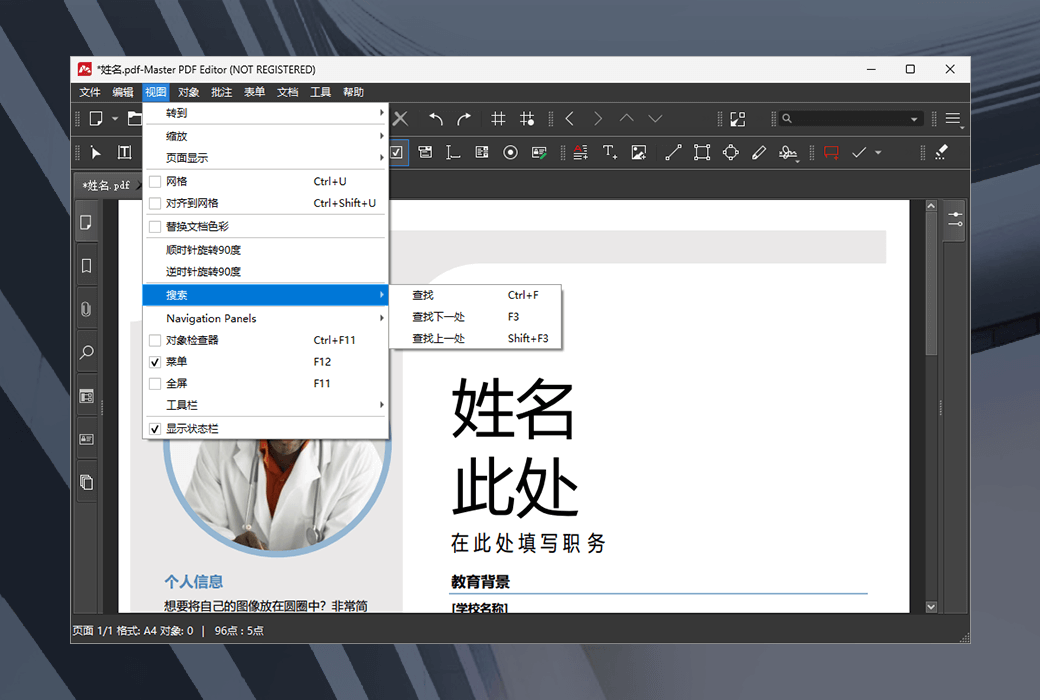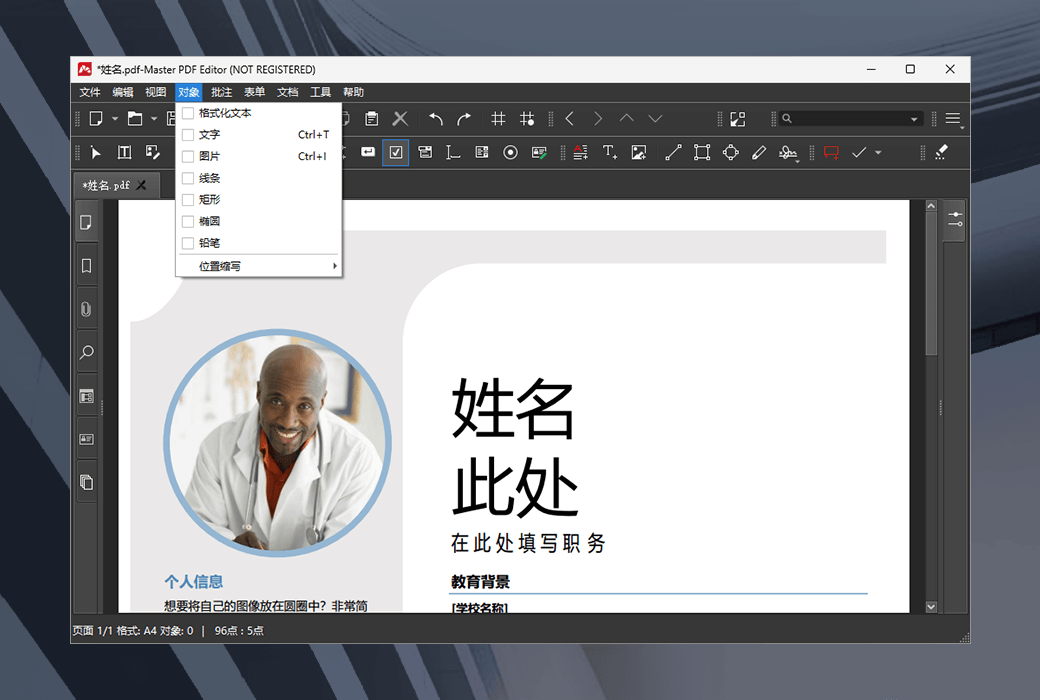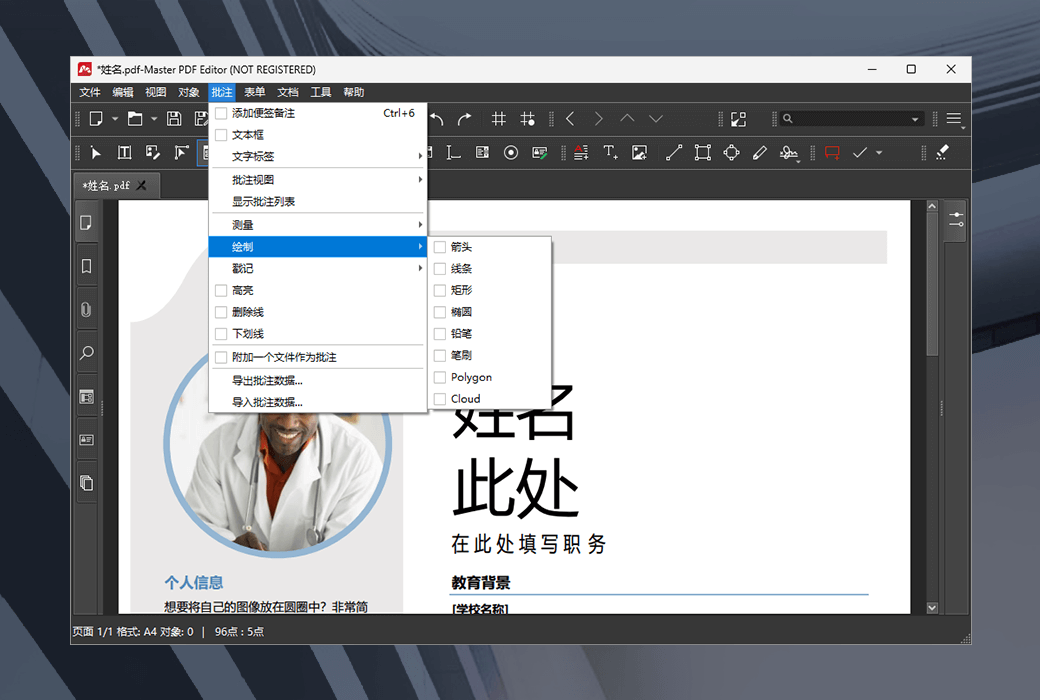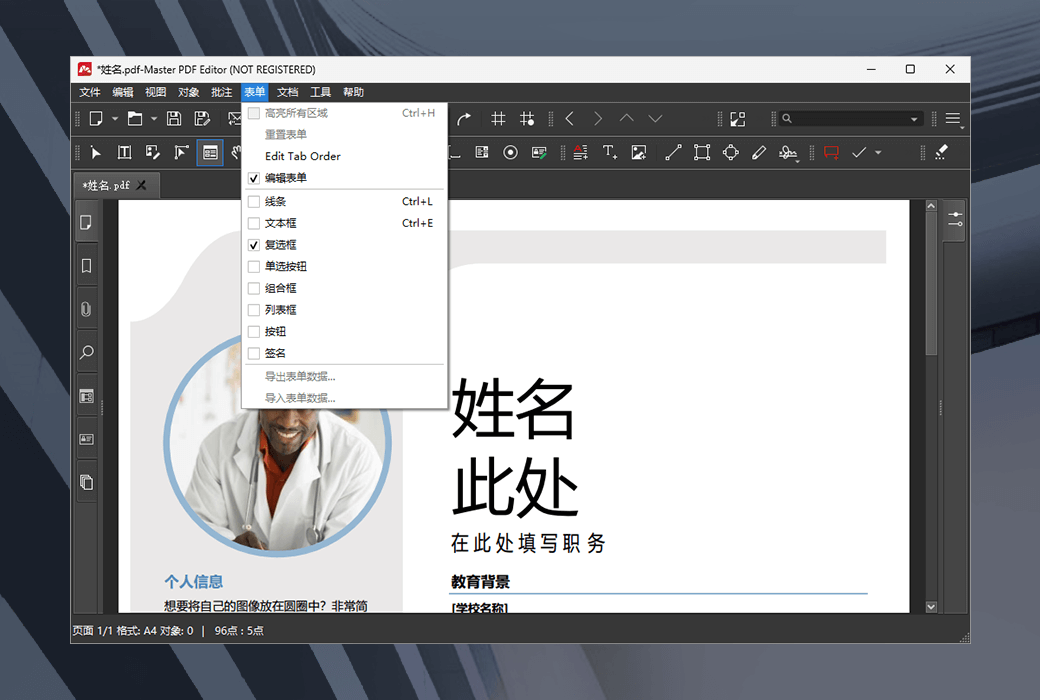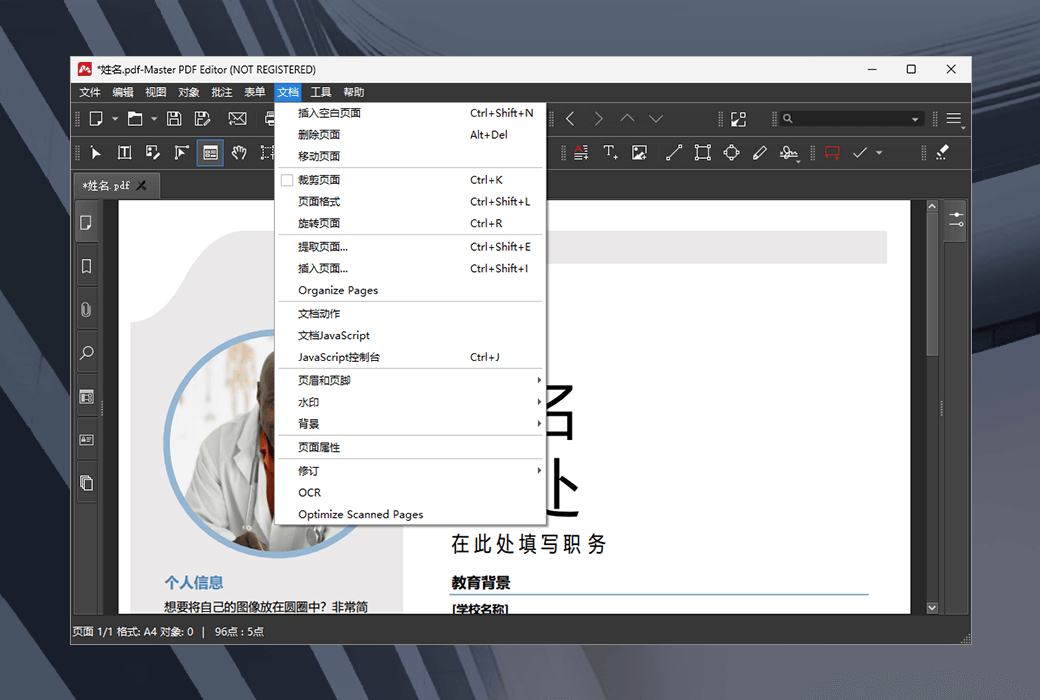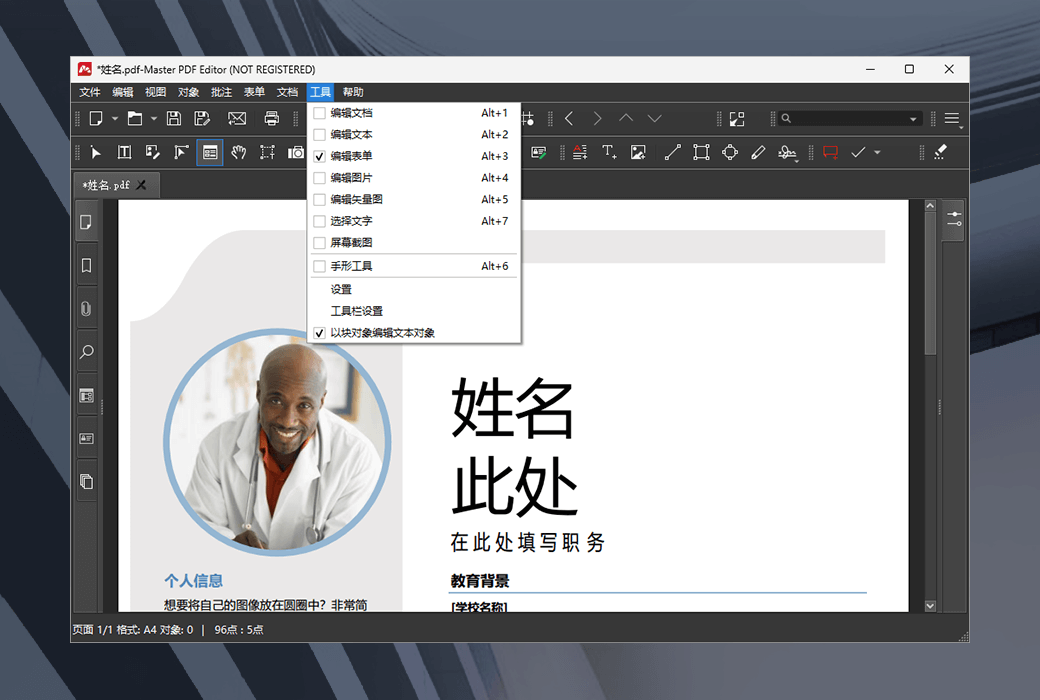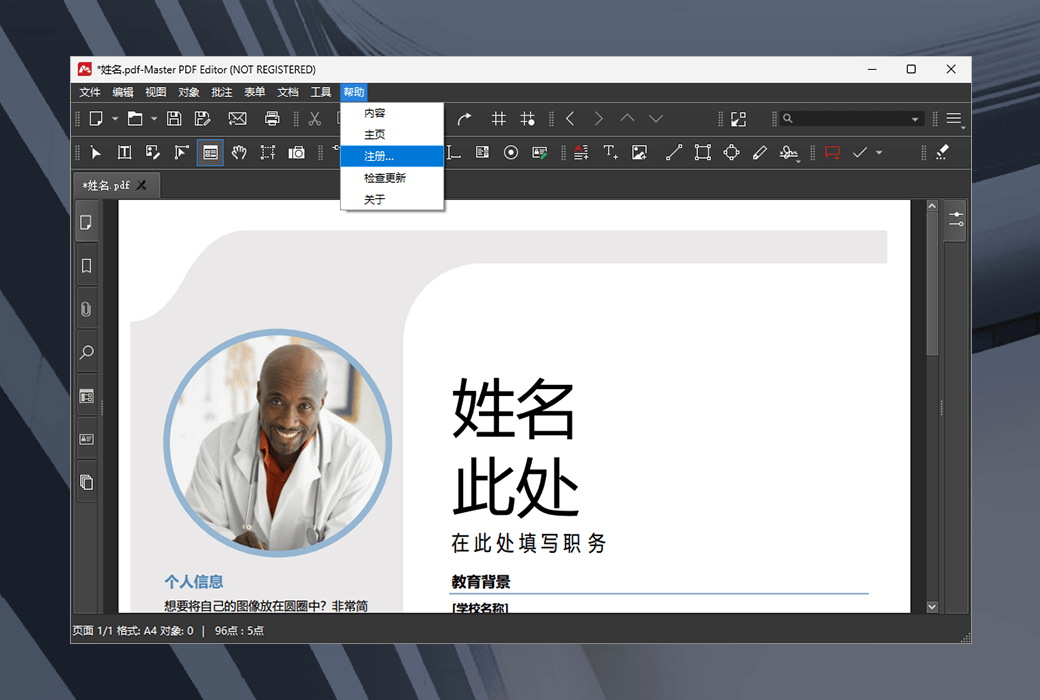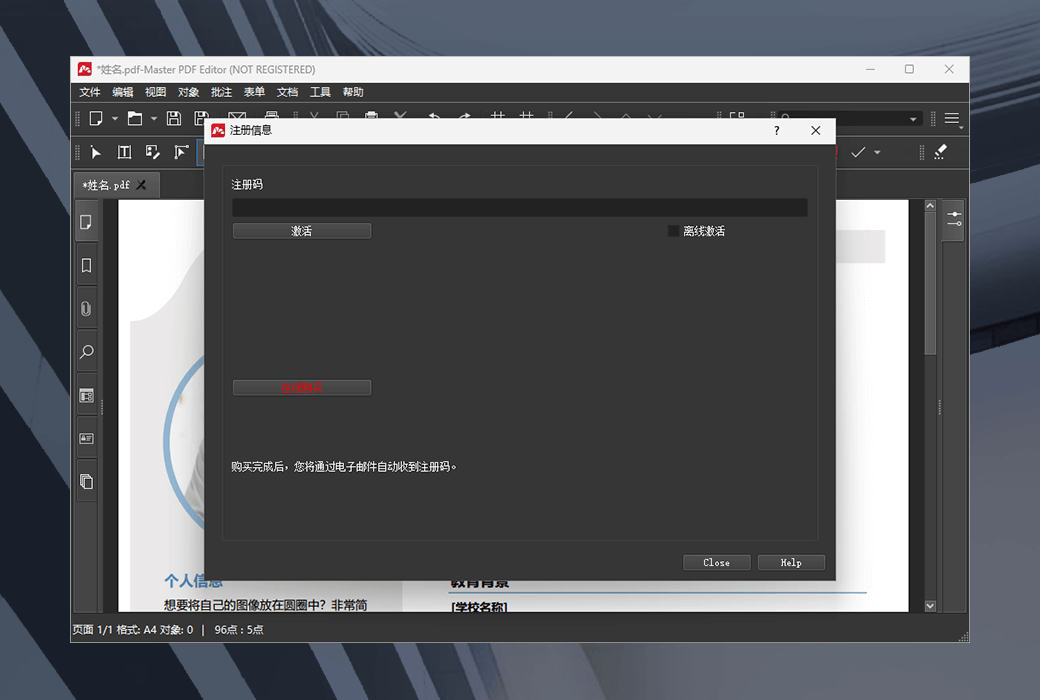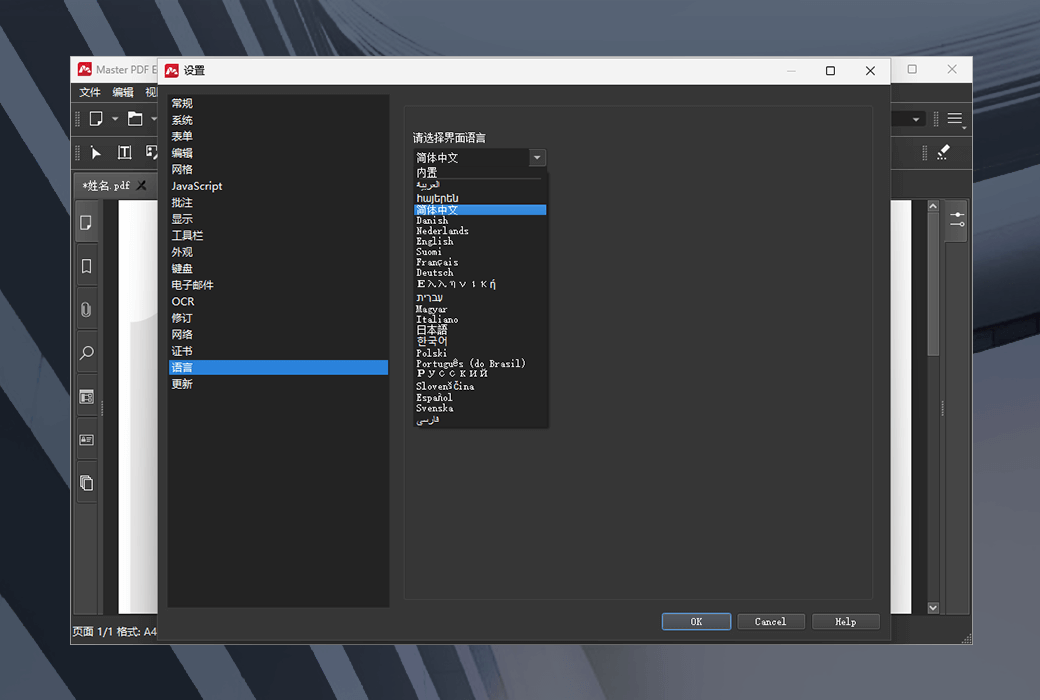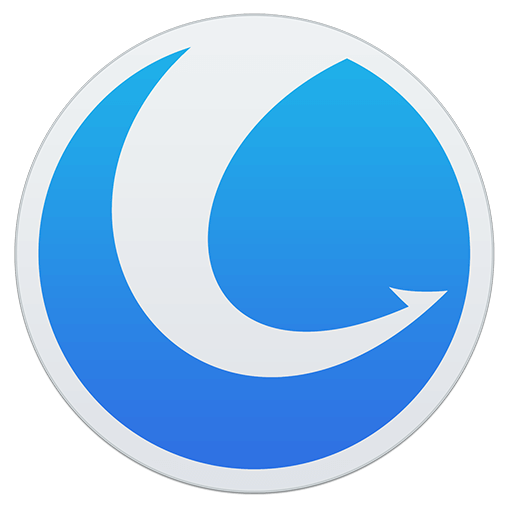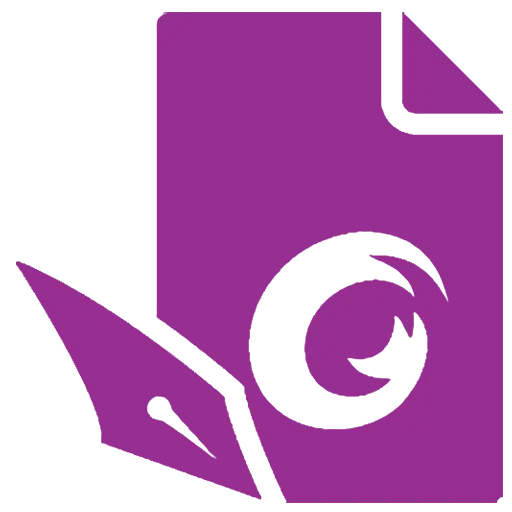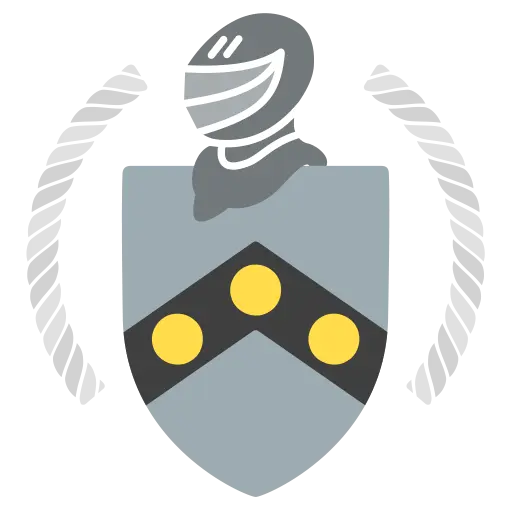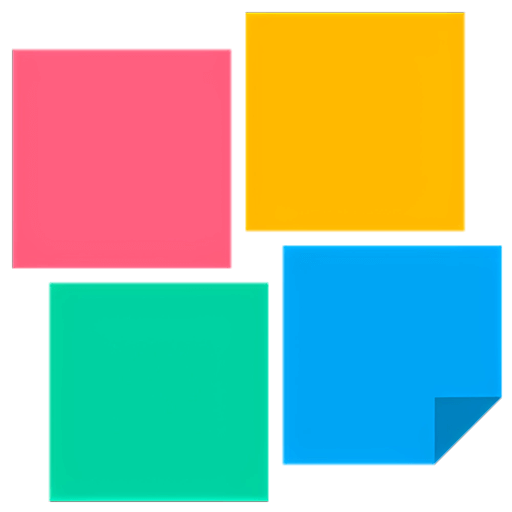您還未登錄,登入後可獲得更好的體驗
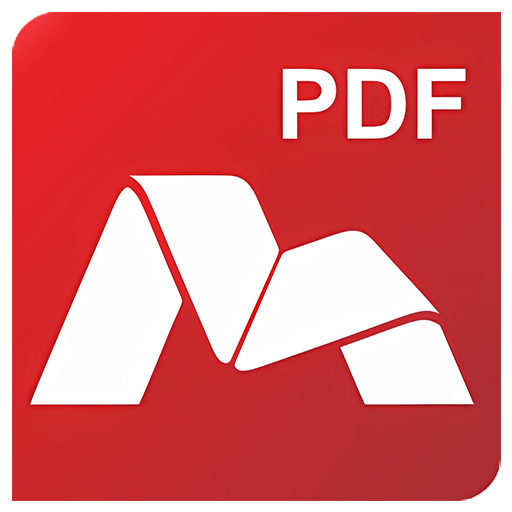 Master PDF Editor PDF 檔案編輯查看工具軟體
Master PDF Editor PDF 檔案編輯查看工具軟體
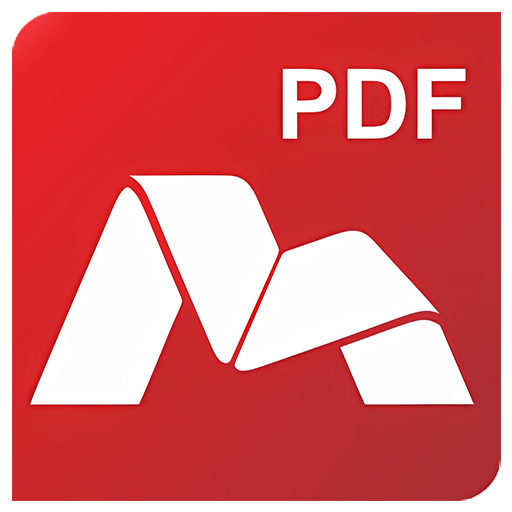
活動規則
1、活動時間:{{ info.groupon.start_at }} ~ {{ info.groupon.end_at }}。
1、活動時間:售完即止。
2、拼團有效期:{{ info.groupon.expire_days * 24 }}小時。
3、拼團人數:{{ info.groupon.need_count }}人。
拼團須知
1、拼團流程:加入/發起團購並成功支付-在有效期內拼團人數滿足活動要求人數-拼團成功!
2、如果不能在有效期間滿足活動人數則拼團失敗,已支付的金額會原路退回。
3、拼團要求人數和活動時間在不同商品的中可能會不一樣,請注意看活動規則。
Master PDF Editor是一款簡單易用的應用程序,用於處理具有强大多用途功能的PDF檔案。 使用Master PDF Editor,您可以輕鬆查看、創建和修改PDF檔案。 該應用程序使您能够將多個檔合併為一個檔案,將源檔案折開為多個檔案,還可以對PDF檔案進行評論、簽名和加密。
查看、創建、修改、簽名、掃描、OCR和列印PDF檔案
修改文字和對象
使用Master PDF Editor,您可以向PDF檔案添加任何格式的文字或編輯現有文字。 您還可以將影像插入到檔案中、選擇和移動對象、更改對象的大小、將影像保存到檔案以及將對象複製到剪貼板。
對PDF檔案進行批註
强大的注釋工具(如便箋、量測工具和形狀)以及删除線、底線和突出顯示功能提供的增强編輯功能將使您的工作比以往任何時候都更輕鬆。 創建獨特的圖章,並在查看檔案或記下其狀態時使用它們。
創建和填寫PDF表單
使用Master PDF Editor,編輯互動式PDF表單的各種元素(如按鈕、文字欄位、核取方塊等)以及為預定義的用戶操作實現事件處理程式非常簡單。 支持使用JavaScript進行自動計算和數據驗證。
光學字元識別
光學字元識別能够快速有效地蒐索文字,以及編輯掃描的檔案和包含影像的檔案。
對PDF頁面的操作
Master PDF Editor支持PDF檔案的合併和折開。 它使您能够輕鬆移動、删除、插入和旋轉PDF檔案中的頁面以及更改其大小。
PDF書簽
創建、編輯和删除書簽。 為指定的頁面或段落添加書簽,以允許快速檔案導航並有效地查找資訊。
虛擬PDF打印機
Master PDF Editor作為虛擬PDF打印機安裝,允許您輕鬆地從支持列印的不同應用程序(例如Microsoft Word / Excel,OpenOffice)列印任何檔案。
*虛擬PDF打印機僅包含在Windows版本中。
數位簽章
檢查數位簽章,創建新簽名並使用數位憑證簽署檔案。 對於PDF檔案,數位簽章等同於紙質檔案上的手寫簽名,囙此簽名檔案的接收者可以對其真實性充滿信心。
創建PDF檔案
可以使用掃描儀直接從紙質檔案創建PDF。 Master PDF Editor允許您從現有檔案創建檔案、創建空檔案或將空頁面插入到現有檔案中。
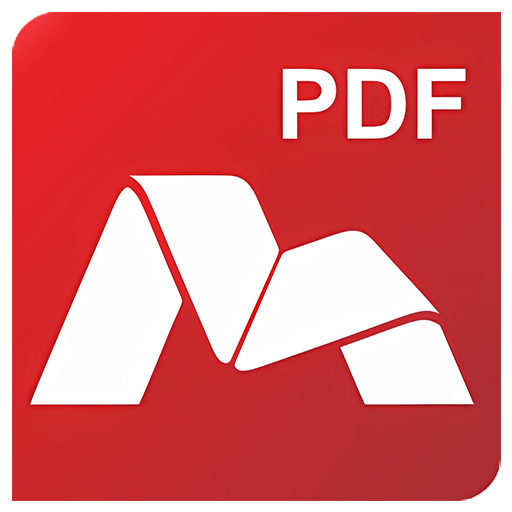
官方網站:https://code-industry.net/
下載中心:https://master-pdf-editor.apsgo.cn
備用下載:N/A
發貨時間:24小時自動發貨
運行平臺:Windows、macOS、Liunx
介面語言:支援中文介面顯示,多語言可選。
更新說明:購買後支持1年更新,後續可以不更新永久使用軟件。
買前試用:購前可免費試用。
如何收貨:購買後,啟動資訊會以郵件的形式發送到下單時的郵箱,同時可在個人中心,我的訂單中查看對應的產品啟動碼。
設備數量:可安裝2臺電腦。
更換電腦:需要在當前軟件先進行停用許可證,然後可以在新設備上進行啟動。
啟動引導:https://code-industry.net/masterpdfeditor-help/on-line_activation/
特殊說明:待添加。
參考資料:https://code-industry.net/masterpdfeditor-help/deactivate-license/

合作洽談
{{ app.qa.openQa.Q.title }}
在macOS上安裝Master PDF Editor?
下載DMG檔案。 下載頁面連結:
https://code-industry.net/downloads/
下載完安裝程式後,用滑鼠按兩下安裝程式圖標啟動安裝。
安裝過程結束後,您需要將Master PDF Editor圖標拖放到應用程序資料夾中。
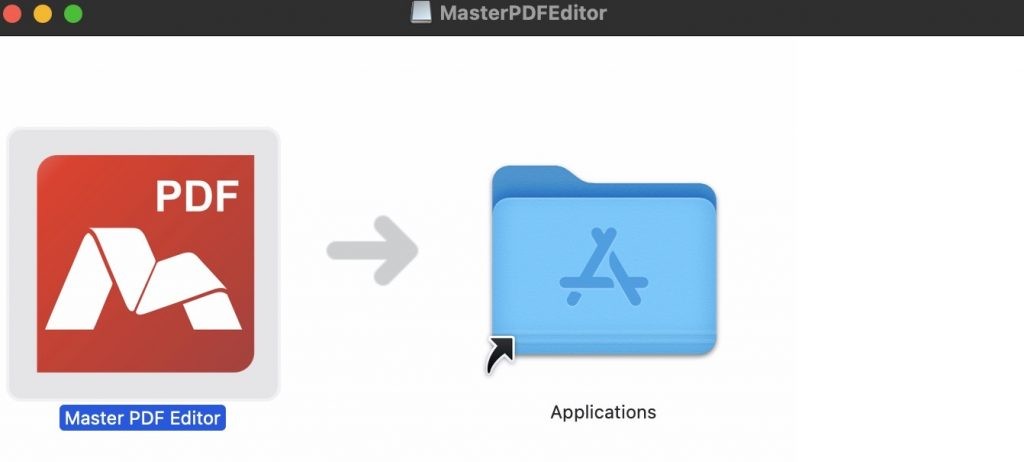
複製後,您可以在設備上啟動Master PDF Editor,直接從應用程序資料夾打開它。